原标题:路由器有线桥接设置
路由器有线桥接其实应该叫做两个或多个路由器串联上网。主要用于这样的情况:有A和B两台路由器,A路由器用于连接(猫)上网,然后再用A路由器和B路由器用网线连接,实现B路由器也能上网。

- 备注:路由器A为主路由网关192.168.1.1
- 路由器有线桥接有两种实现方式:
方式一、将B路由器设置设置成动态IP上网。
1.1)、用网线连接电脑和B路由器的LAN口(1、2、3、4)中的任意一个,A路由器和B路由器之间暂时不需要用网线连接。

1.2)、通过在浏览器中输入路由器管理IP(127.0.0.1/tplogin.cn/或其他)进入B路由器的管理界面。
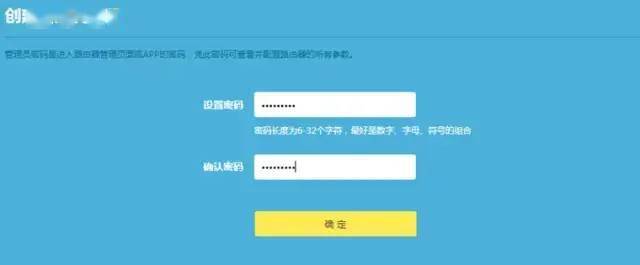
1.3)、通过点击 路由设置----->上网设置----->将WAN口连接类型改成自动获得IP地址----->保存。
1.4)、点击LAN口设置----->LAN口IP设置成手动----->并将IP地址改成192.168.3.1(别和主路由器在同一个网段即可)----->保存。
温馨提醒:当点击保存后,B路由器会重新重新启动,用户要在浏览器地址栏中输入192.168.3.1进入管理界面,即路由器的LAN口的IP地址就是无线路由器的设置网址。
1.5)、输入192.168.3.1进入管理页面----->点击网络状态----->设置无线名称和无线密码----->点击保存。
1.6)、最后一步,准备一根网线连接A路由器上的LAN口(1、2、3、4)任意一口,网线另一端连接到B路由器的WAN接口。
相关:melogin cn
方式二、把B路由器作为无线交换机。
2.1)、用网线连接电脑和B路由器的LAN口(1、2、3、4)中的任意一个,A路由器和B路由器之间暂时不需要用网线连接。
2.2)、通过在浏览器中输入路由器管理IP(127.0.0.1/tplogin.cn/或其他)进入B路由器的管理界面。
2.3)、通过点击 路由设置----->LAN口设置为手动----->将IP地址改成192.168.1.187----->保存。
2.4)、通过点击 路由设置----->DHCP服务器----->将DHCP改成关----->保存。
2.5)、点击网络状态----->设置无线名称和无线密码----->点击保存。
2.6)、最后一步,准备一根网线连接A路由器上的LAN口(1、2、3、4)任意一口,网线另一端连接到B路由器的LAN接口(1、2、3、4)任意一口,注意,千万别连接到B路由器的wan接口。
两种接法的主要区别
1.接LAN口的是和主路由器同一个网段。接WAN口的是和主路由器不同网段。
2.接LAN口:接副路由器电脑和接主路由器的电脑能相互访问。
接WAN口:副路由器下的电脑能访问主路由器下的电脑,主路由器下的电脑不能访问副路由器下的电脑。
以上就是“WiFi之家网”为你整理教程,希望能帮到你
原创文章,作者:192.168.1.1,如若转载,请注明出处:https://www.224m.com/181961.html

